画像付きのPDFを作成することは、マーケティング担当者、デザイナー、またはプレゼンテーションをより魅力的にしようとしているCEOなど、さまざまな職業で一般的な作業です。ビジュアルは、メッセージを伝える上で大きな違いを生むことがあります。
このガイドでは、PDFファイルに画像を追加する方法を説明します��。そして、最も正確で使いやすいソリューションとして、私たちのオンラインツールであるPDF Guruを試すことをお勧めします。
PDF Guruを使ってPDFに画像を挿入する方法
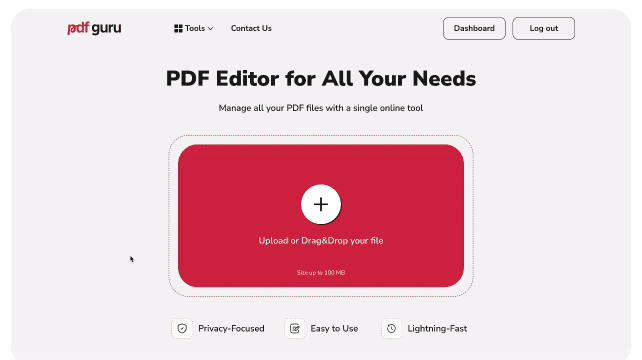
プロセスをシンプルかつ迅速に最適化しました — PDFに画像を追加するための手順は以下の通りです:
- 1
- オンラインのPDFを編集に移動するか、上部メニューの編集と署名からアクセスします。
- 2
- ウィンドウにファイルをアップロードし、PDFエディタに読み込まれるのを待ちます。
- 3
- ツールバーから画像を追加を選択し、追加したい画像を選びます。
- 4
- 画像を配置したい場所に置き、必要に応じてサイズを変更します。
- 5
- 完了をクリックし、保存するファイル形式を選択してからダウンロードを押します。
PDFに写真を追加する必要がある場合でも、他の変更を加える場合でも、私たちのツールはシームレスな体験を保証します。追加の機能やヒントを探るために読み進めてください。
受け入れられる画像フォーマット
私たちのエディタは、JPG、PNG、TIFF、WEBP、GIFなどのさまざまな一般的な画像フォーマットをサポートしています。画像を追加ツールをクリックすると、ダイアログボックスが開き、これらのフォーマットのファイルが選択可能になりますので、正しいファイルを簡単に選択できます。例えば、PNGをPDFに追加するには、ディレクトリから画像を選択する必要があります。
画像が間違ったフォーマットの場合、私たちのツールを使えば簡単に変換できます — SVGをJPGに変換、HEICをPNGに変換、GIFをPNGに変換、など!
画像を左または右に回転させる方法
PDFに画像を追加したら、その向きを調整したくなることがあります。方法は以下の通りです:
- 1
- 画像をクリックして編集モードを有効にします。
- 2
- 画像フレームのすぐ上にある円形ハンドルを見つけます。
- 3
- ハンドルを左または右にドラッグして、画像ファイルを希望の角度に回転させます。
追加した画像を削除する方法
- 1
- 画像を右クリックします。
- 2
- 削除を選択します。
画像の透明度を調整する方法
- 1
- 画像を右クリックしてプロパティを選択します。
- 2
- スライダーを左または右にドラッグして不透明度を調整します。
MacでPDFに画像を追加できますか?
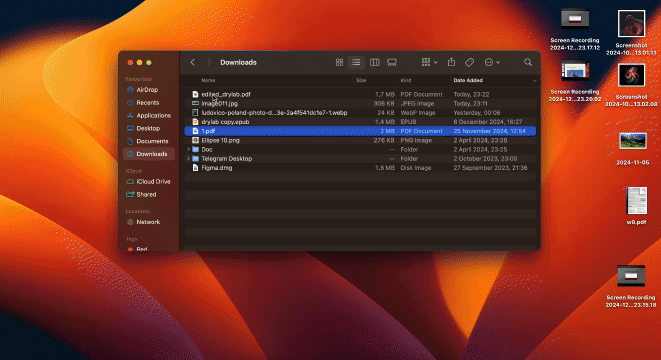
MacのネイティブアプリケーションであるPreviewを使用して、PDFファイルに画像を添付できますが、画像は別のペー��ジとして追加されます。これで問題ない場合は、以下の手順に従ってください。
- 1
- PreviewでPDFファイルを開きます。
- 2
- メニューバーの編集をクリックし、次にファイルからページを挿入を選択します。
各画像はPDFの最後に別のページとして追加されますが、好きなように再配置できます。
画像をPDFページに直接配置したい場合、PDF Guruはこのプロセスを簡単にし、Macを含むどのデバイスやオペレーティングシステムでも動作します。
ボーナス: PDFをオンラインで保護する方法
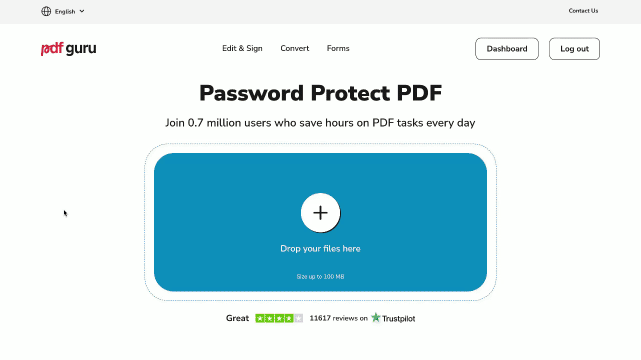
PDFが準備できたら、特に機密情報が含まれている場合は、パスワードで保護することが賢明です。これにより、データを安全に保ち、不正アクセスを防ぐことができます。
以下の手順に従ってください:
- 1
- PDFのパスワード保護オプションに移動するか、上部メニューの編集 & 署名からアクセスします。
- 2
- ウィンドウにファイルをアップロードします。
- 3
- PDFエディタの上部メニューからセキュア → パスワード保護を選択します。
- 4
- 設定パネルで必要なフィールドを��確認し、記入します。
- 5
- 完了をクリックして完了し、希望のファイル形式を選択してからダウンロードします。
PDF文書を編集している間にパスワードを追加することもできます。上部メニューのセキュアオプションをクリックし、上記の手順に従ってください。
また、PDF文書のパスワード保護方法に関するガイドもぜひご覧ください。パスワード保護が重要な理由を説明し、ファイルセキュリティの基本をカバーし、さまざまなツールを使ったプロセスを案内します。
